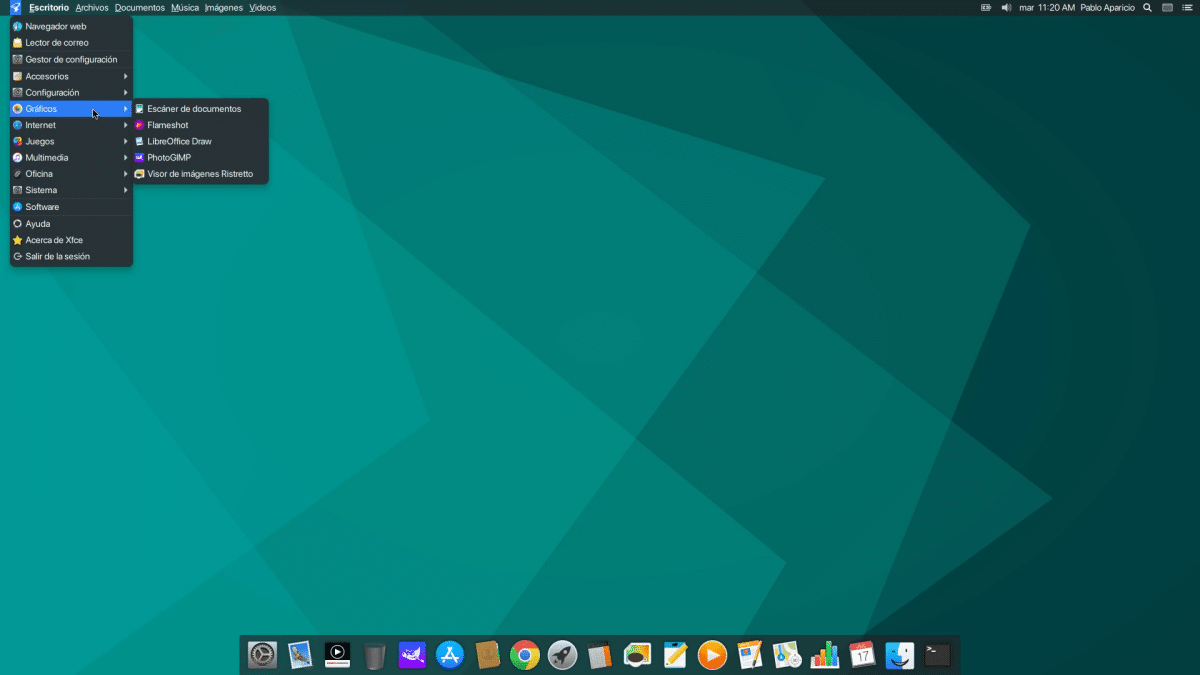
אני חושב שזה יהיה הראשון מבין לפחות שני מאמרים שאכתוב על Twister. לפני קצת יותר משנה קראתי בלי לשים לב במיוחד ל המאמר של יצחק, בין השאר כי לא אהבתי שום דבר שהיה שם ולא סמכתי על המערכת הזו טובה יותר. אבל הזמן עובר מערכת ההפעלה Raspberry Pi תומכת ב-DRM (על Chromium), ה"טורנדו" הזה מבוסס על המערכת הזו, אז הוא עובד גם, ומעליו יש הרבה תוכנות שימושיות. בנוסף, לאחרונה הם הושקו ממשק המשתמש של Twister, שהיא חבילה כדי שנוכל להשתמש ב-Twister OS במחשב x86_x64.
בתחילה, תוכנת ממשק המשתמש של Twister היא מיועד להתקנה על Xubuntu / Linux Mint או Manjaro. שום דבר לא מוזכר על זה, אבל בהתחשב בכך ש-Twister OS משתמשת ב-Xfce, שגם Xubuntu וגם המהדורה הראשית של Manjaro, סביר להניח שהמערכות האלה מופיעות בעמוד הרשמי בגלל הסביבה הגרפית. לפיכך, הייתי ממליץ להשתמש ב-Twister UI ב-Xfce, ועדיף אם הוא ישמש בנגזרת של אובונטו או מנג'רו, מכיוון שזה מה שאנחנו רואים בדף האינטרנט שלהם. בדקתי את זה על אובונטו, שמשתמשת ב-GNOME, והוא בעצם מתקין כמה חבילות, כמו Kodi ו-Audacious, אבל זה לא נוגע בממשק בכלל.
ממשק המשתמש של Twister כולל את כל ערכות הנושא של Twister, אך לא את כל התוכנות
מתקין ממשק המשתמש של Twister זה ישנה הרבה את התקנת ברירת המחדל, עד כדי כך ש-Neofetch מציג את הלוגו "Twister OS" ולא את אלו של Xubuntu או Manjaro. בין מה שהוא מתקין יש לנו Winetricks, Kodi וכל ערכות הנושא, כגון iTwister (macOS) או Twister 10-11 (עקבות Windows), אבל כרגע יש היעדרויות חשובות. אם מערכת ההפעלה Twister היא הטובה ביותר שניסיתי ב-Raspberry Pi, זה בגלל שהיא כוללת חבילות כמו RetroPie או כלי WebApps משלה כברירת מחדל, ואלה תוכניות שאינן נמצאות בממשק המשתמש של Twister וחסרות.
כדי להתקין את ממשק המשתמש של Twister עלינו לבצע את השלבים הבאים:
- אנו מורידים את Xubuntu / Linux Mint או Manjaro ומתקינים אותו. אנחנו מתעקשים שזו חייבת להיות מהדורת Xfce. אני חושב שחשוב להזכיר משהו: אם רוצים שהקיצורים יופיעו על שולחן העבודה, צריך להתקין את המערכת באנגלית; התסריט לא מצליח ליצור אותם אם נבחר בשפה אחרת. לאחר ההתקנה של Twister UI נוכל לשים את השפה שאנחנו רוצים.
- בוא נלך לזה אינטרנט והורד את הסקריפט עבור Manjaro או Xubuntu / Linux Mint.
- אנו מפעילים את המתקין. לשם כך נלחץ לחיצה ימנית על הקובץ המסתיים ב-.run ונעבור לאפשרויות/הרשאות, נסמן את התיבה כך שתהיה ניתנת להפעלה ונקבל.
- לאחר מכן, נפתח מסוף, גוררים את המתקין אל הטרמינל ונלחץ על Enter.
- זה ייקח זמן. את כל המסרים שאנו רואים עלינו לקבל אותם.
- אנחנו מחכים וכשזה מסתיים, אנחנו מתחילים מחדש.
RetroPie בעתיד?
רטרופי יש מדריך התקנה לדביאן / אובונטו (כאן), אבל אין דבר כזה למנג'רו. זו כנראה הסיבה כרגע זה לא מותקן כברירת מחדל בממשק המשתמש של Twister. מה שבטוח הוא שממשק המשתמש מתעדכן לאורך זמן וכמעט יד ביד עם מערכת ההפעלה (מערכת), כך שלא ניתן לשלול שבעתיד יישומי ה-WebApps וה-RetroPie יגיעו ל-x86_x64. אפליקציית WebApps היא המעניינת ביותר, וממנה נוכל לשחק ב-Tomb Raider, לשוחח בטלגרם (היא מופיעה כ-Chrome OS) וליהנות מ-Netflix, Disney+ או Spotify. רבים מיישומי האינטרנט הללו אינם נחוצים במחשב שולחני רגיל, אך אחרים כן. לפחות, דע את הקישורים להכנס עם הדפדפן.
לממשק המשתמש של Twister יש הרבה דברים מגניבים, והתקנתו על גבי Xubuntu / Linux Mint או Manjaro תגרום להם, לכל הפחות, להשתמש בערכות נושא דומות מאוד לאלו של macOS ו-Windows. אם אתה מתעניין יותר ב-Twister OS, המערכת השלמה המיועדת ל-Raspberry Pi, בקרוב אכתוב עליו מאמראני בודק את זה כבר כמה ימים וזה מרגש אותי, בין השאר בגלל שהוא מבוסס על מערכת ההפעלה הרשמית של Raspberry Pi.